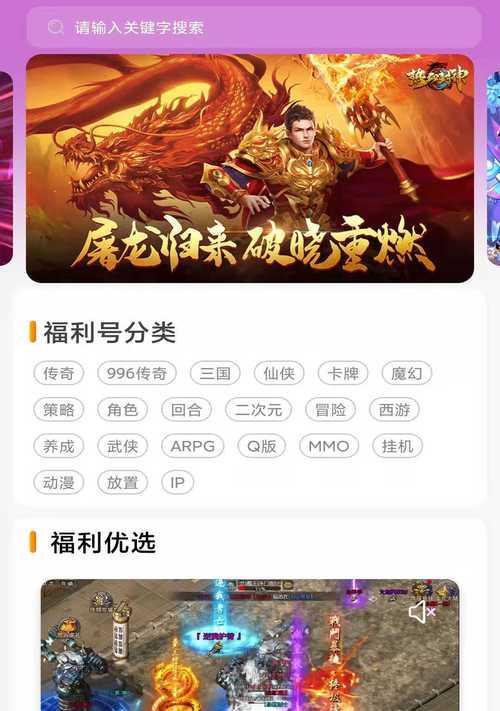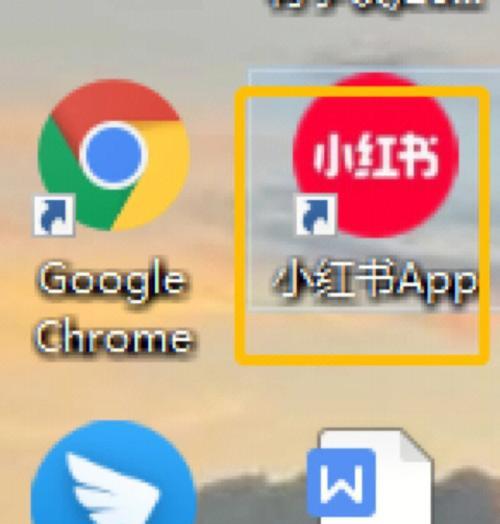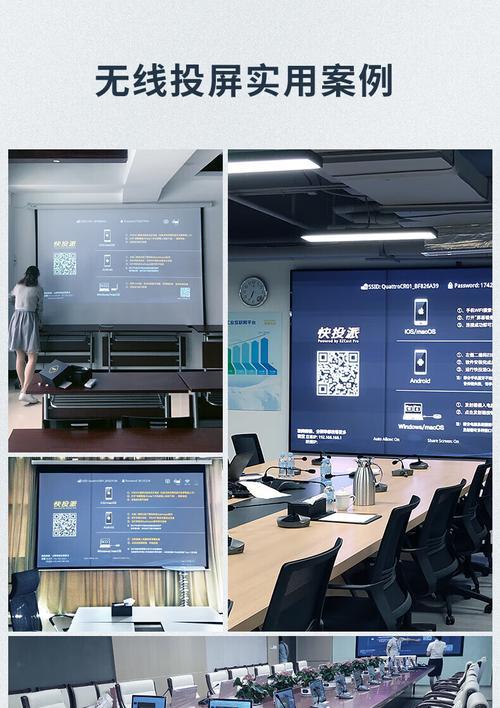首次关机失败如何正确关闭电脑?
在日常使用电脑的过程中,我们可能会遇到一些突发情况,比如在尝试关机时,电脑突然停止响应,无法正常关闭。遇到首次关机失败的情况,我们应该如何正确地关闭电脑呢?本文将通过多个步骤为您提供详尽的指导,并提供一些维护电脑健康的实用技巧。
一、了解首次关机失败的原因
在研究如何正确关闭电脑之前,我们需要了解到,首次关机失败可能是由于多种原因导致的。这其中包括正在运行的程序没有正常关闭、系统文件受到损坏、病毒感染、硬件故障等。了解这些原因可以帮助我们更好地采取相应措施。
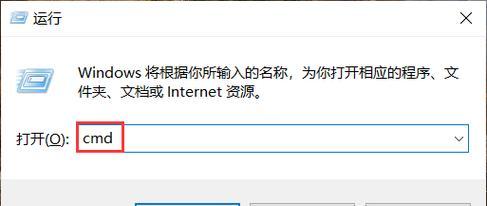
二、逐步尝试安全关机
1.强制终止运行程序
在尝试关机失败时,首先应该检查是否有程序正在运行。具体操作方法如下:
1.右击任务栏中的“开始”按钮。
2.选择“任务管理器”。
3.查看是否有正在运行的应用程序或进程。
4.如果发现有未响应的程序,选择“结束任务”。
2.使用系统关机命令
如果强制终止程序无效,我们可以尝试使用系统自带的关机命令:
1.按下`Win+R`键打开运行对话框。
2.输入`shutdown/s/t0`并回车。
这个命令将立即关闭正在运行的Windows系统。
3.重启电脑然后尝试关机
如果上述两种方法均不奏效,重启电脑可能是解决问题的一种方法:
1.长按电源键,直到电脑关闭。
2.等待片刻,再次按电源键启动电脑。
3.完全启动后,尝试正常关机。
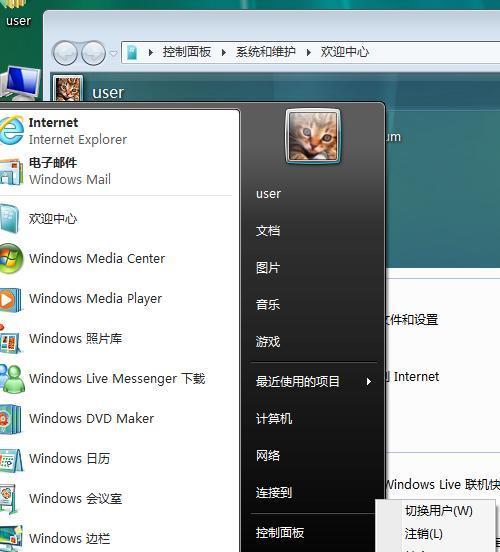
三、使用电源按钮实现快速关机
如果电脑完全无响应,可以按以下步骤操作:
1.按住电源键数秒,直到电脑电源关闭。
2.等待至少一分钟让电脑完全断电。
3.再次按电源键启动电脑。
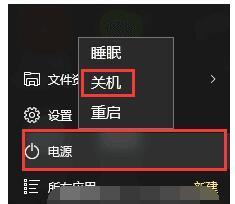
四、检查硬件问题
如果以上方法都无法使电脑正常关机,可能需要考虑硬件层面的原因:
1.检查电脑的电源连接,确保电源线和插座连接稳定。
2.如果可能,检查电脑内部的电源供应是否正常。
3.考虑电脑是否有过热现象,过热可能导致系统运行不稳定。
五、维护电脑健康
为了预防再次发生关机失败的情况,以下是一些日常维护技巧:
定期使用杀毒软件扫描电脑,确保没有病毒或恶意软件。
保持操作系统更新,定期安装更新补丁。
定期清理电脑内部的灰尘,并检查硬件连接。
如果不确定如何操作,寻求专业的技术支持。
六、
首次关机失败时,我们可以通过逐步尝试强制终止程序、使用系统命令、重启电脑、利用电源按钮快速关机或检查硬件问题来解决问题。同时,我们还应注重日常对电脑的维护工作,以确保系统的稳定性和流畅性。
面对关机失败的情况,保持冷静并按照本文所述步骤操作,通常能够有效解决问题。如果遇到更复杂的情况,建议联系专业的电脑维修服务。总而言之,了解正确的关机方法,不仅能保护您的数据,还能延长电脑的使用寿命。
版权声明:本文内容由互联网用户自发贡献,该文观点仅代表作者本人。本站仅提供信息存储空间服务,不拥有所有权,不承担相关法律责任。如发现本站有涉嫌抄袭侵权/违法违规的内容, 请发送邮件至 3561739510@qq.com 举报,一经查实,本站将立刻删除。
- 上一篇: 联想1tb笔记本硬盘怎么样?性能如何?
- 下一篇: 电脑声卡没有声音怎么处理?处理后声音输出是否正常?
- 站长推荐
-
-

小米手机智能充电保护,让电池更持久(教你如何开启小米手机的智能充电保护功能)
-

手机移动数据网速慢的解决方法(如何提升手机移动数据网速)
-

如何解除苹果手机的运营商锁(简单教你解锁苹果手机)
-

电视信号源消失了,怎么办(应对电视信号源失联的常见问题和解决方法)
-

四芯网线水晶头接法详解(四芯网线水晶头接法步骤图解与注意事项)
-

解决电脑打印机加了墨水后无法正常工作的问题(墨水添加后打印机故障的排除方法)
-

欧派壁挂炉常见故障及解决方法(为您解决欧派壁挂炉故障问题)
-

解决打印机用户干预问题的有效方法(提高打印机效率)
-

冰箱门不吸的原因及检修方法(探索冰箱门密封问题)
-

苹果13双卡双待功能全解析(苹果13的双卡双待功能让通信更便捷)
-
- 热门tag
- 标签列表
- 友情链接